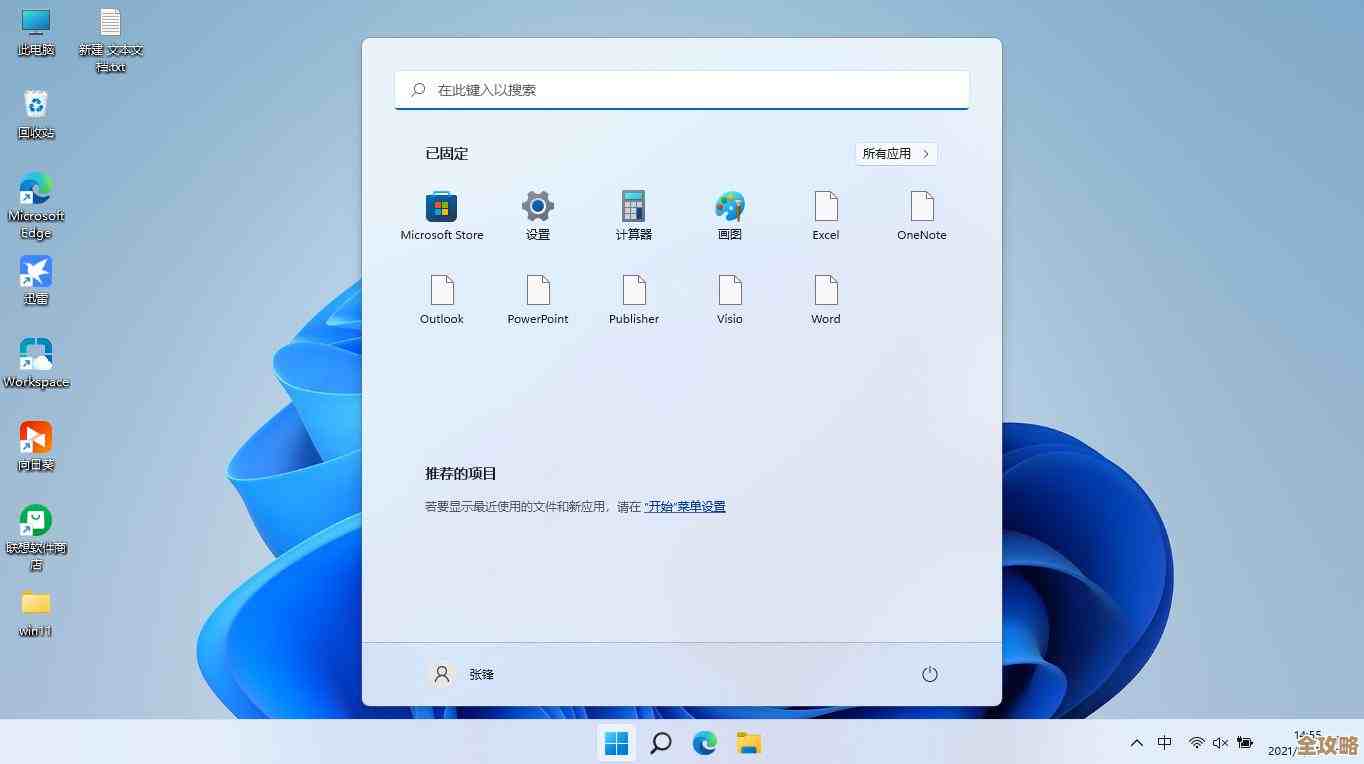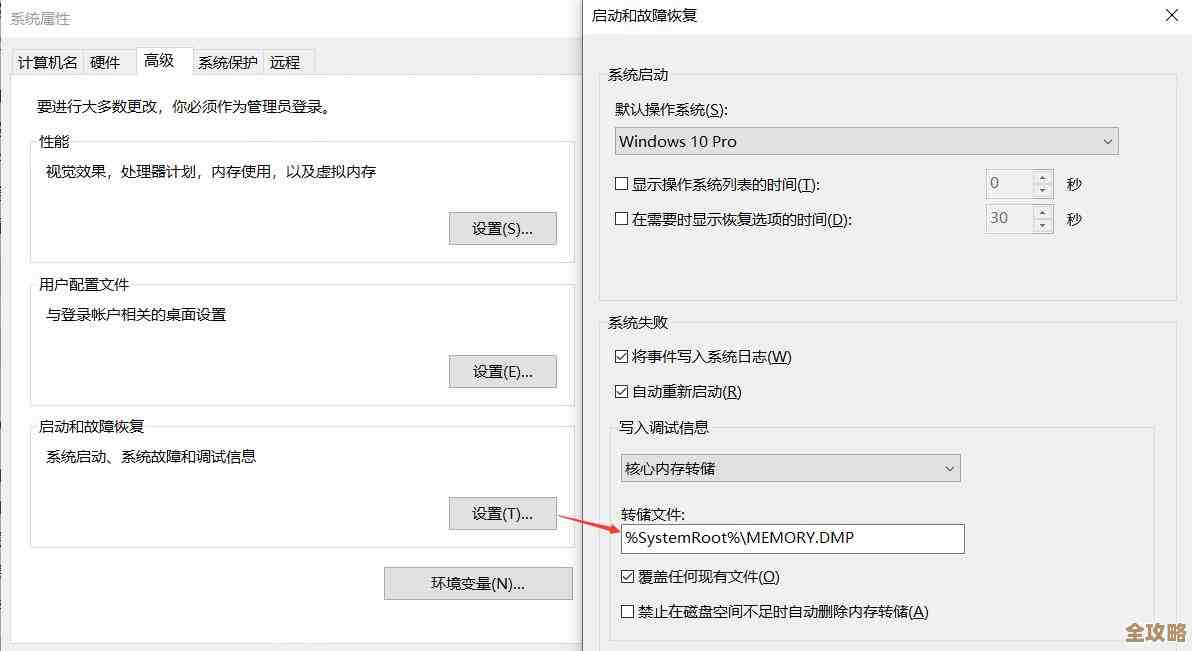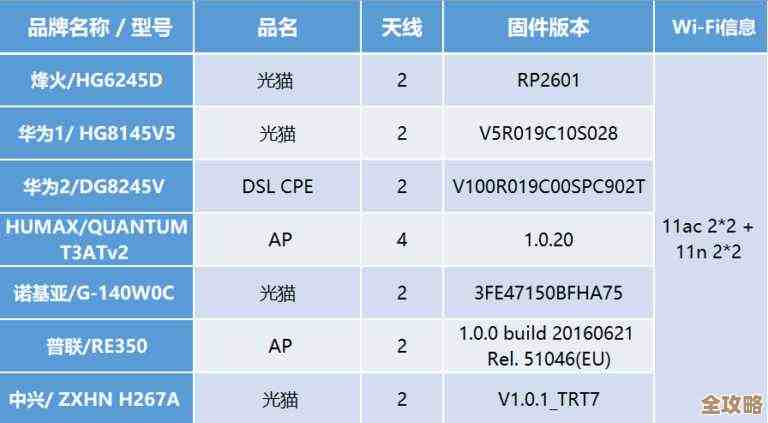Windows 11系统操作指南:关键使用要点与优化建议
- 问答
- 2025-11-13 20:13:03
- 3
Windows 11系统操作指南:关键使用要点与优化建议
刚升级或购买了预装Windows 11的新电脑,面对这个全新的界面可能会有点不知所措,别担心,这份指南将带你快速上手,并分享一些让系统更流畅、更符合你使用习惯的实用技巧,内容主要参考了微软官方支持文档、主流科技媒体的评测以及常见的用户实践经验。
初次见面:熟悉全新的开始菜单和任务栏
Windows 11最直观的变化就是居中的开始菜单和任务栏,这模仿了macOS或一些Linux发行版的风格,旨在让用户更专注于屏幕中央的内容。
- 开始菜单在哪里? 屏幕底部正中间的那个Windows徽标就是新的“开始”按钮,点击它,会弹出经过重新设计的菜单,常用的应用程序会显示在顶部,下方是“推荐的项目”(即最近打开的文件或安装的应用),如果你不习惯居中的设计,可以轻松将其调整回熟悉的左下角,方法是:在任务栏空白处点击右键,选择“任务栏设置”,找到“任务栏行为”,将“任务栏对齐方式”从“居中”改为“左对齐”。
- 搜索功能更强大:任务栏上有一个放大镜图标或一个搜索框,点击后会出现一个集中的搜索面板,你不仅可以搜索电脑上的文件、应用程序,还可以直接进行网页搜索(使用Bing),这是快速找到内容的最有效方式。
- 别忘了小组件:任务栏上还有一个“小组件”按钮(通常是一个天气或新闻图标),点击它会从屏幕左侧滑出一个面板,显示天气、新闻、日历事件、股票等信息,你可以点击右上角的头像旁边的“+”号来添加、删除或自定义你喜欢的小组件,根据The Verge的报道,这个功能旨在提供一目了然的信息流,但如果你觉得用不上,也可以在任务栏设置中将其关闭。
提高效率:掌握多任务处理与窗口管理
Windows 11在帮助用户同时处理多个窗口方面做了很多改进,这能极大提升工作效率。
- 神奇的“贴靠布局”:当你把鼠标悬停在窗口的最大化按钮上时,会出现几种不同的窗口布局选项,你可以选择将窗口并排、分四格或其它比例排列在屏幕上,系统会自动帮你调整好大小并填充空白区域,这个功能对于需要对照文档写作、同时浏览多个网页或比较数据时特别有用,微软官方文档指出,这是Windows 11提升生产力的核心功能之一。
- 虚拟桌面:如果你在工作中需要区分不同的任务场景(比如一个桌面用于工作软件,一个用于娱乐),虚拟桌面能帮上大忙,点击任务栏上的“任务视图”按钮(看起来像两个重叠的方块),就可以创建新的桌面,你可以在不同桌面间快速切换,保持每个桌面的窗口独立整洁,避免所有窗口都挤在一个屏幕上。
个性化设置:让你的电脑独一无二
Windows 11的视觉效果非常现代化,也提供了丰富的自定义选项。
- 深色模式:很多人喜欢深色模式,因为它可以在光线较暗的环境下减少对眼睛的刺激,设置方法很简单:在桌面空白处右键,选择“个性化”,然后进入“颜色”选项,在“选择模式”下拉菜单中挑选“深色”即可,你还可以在这里自定义强调色,让系统的按钮、高亮显示等元素变成你喜欢的颜色。
- 默认应用设置:当你点击一个文件时,系统会用哪个程序打开它?这就是默认应用,你可能更习惯用Chrome或Firefox浏览器,而不是系统自带的Edge,你可以通过“设置”>“应用”>“默认应用”来逐一设置不同文件类型(如.jpg, .mp3, .pdf)的打开方式,搜索你想用的程序(如“Chrome”),然后将其设置为它支持的所有文件类型的默认程序。
保持流畅:系统优化与维护建议
新系统用起来很爽,但养成良好的使用习惯能让它长久保持流畅。
- 存储感知器:这是一个自动清理垃圾文件的功能,在“设置”>“系统”>“存储”中开启“存储感知器”,它可以自动删除回收站里超过设定时间的文件、临时文件等,帮你释放硬盘空间,你可以配置它自动运行的时间频率。
- 启动项管理:电脑开机慢,很多时候是因为有太多程序随着系统一起启动了,在“设置”>“应用”>“启动”中,你可以看到所有开机自启动的程序列表,并将那些不常用的程序关闭,这能有效缩短开机时间,根据PCWorld等科技网站的建议,只保留必要的安全软件和通讯工具即可。
- 定期更新:Windows更新不仅会带来新功能,更重要的是修复安全漏洞和系统错误,请确保系统更新是开启的(“设置”>“Windows更新”),虽然更新有时会带来一些小麻烦,但从安全和稳定性角度看,保持系统最新是非常必要的,建议在更新前,保存好所有工作内容。
- 驱动程序更新:尤其是显卡驱动,更新后往往能提升游戏性能和图形显示的稳定性,你可以通过设备管理器检查更新,或者直接去电脑品牌或显卡厂商(如NVIDIA、AMD)的官网下载最新的驱动程序。
实用小贴士
- 快速打开设置:除了点击开始菜单,更快的办法是使用快捷键
Win + I。 - 快速截屏:
Win + Shift + S可以调出强大的截图工具,支持矩形、窗口、全屏截图,并自动复制到剪贴板。 - 专注助手:在需要专心工作时,可以通过通知中心(屏幕右下角的时间日期区域)开启“专注助手”,它可以暂时屏蔽不必要的通知,让你不受打扰。
希望这些要点和建议能帮助你更好地使用Windows 11,最重要的是,多尝试、多探索,根据自己的习惯进行调整,让它真正成为你得心应手的工具。
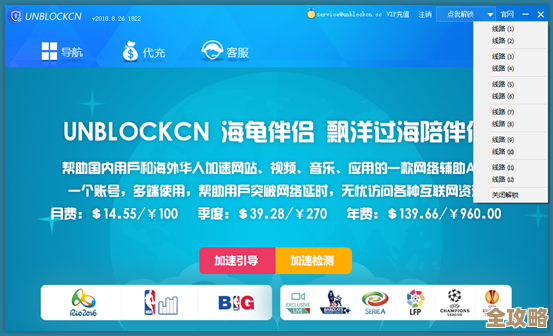
本文由颜泰平于2025-11-13发表在笙亿网络策划,如有疑问,请联系我们。
本文链接:http://www.haoid.cn/wenda/62004.html